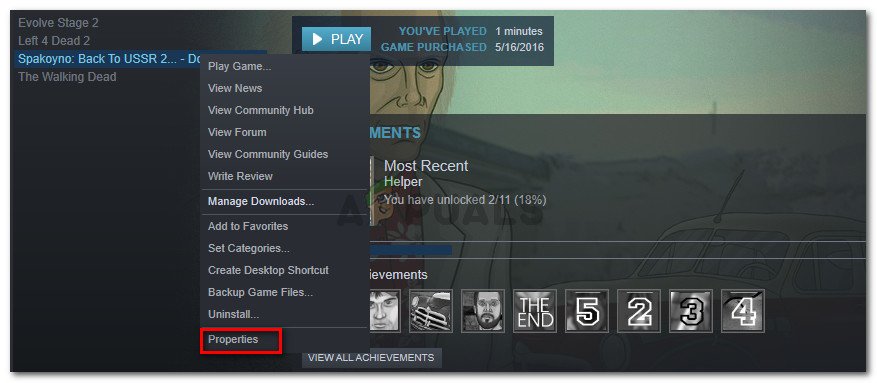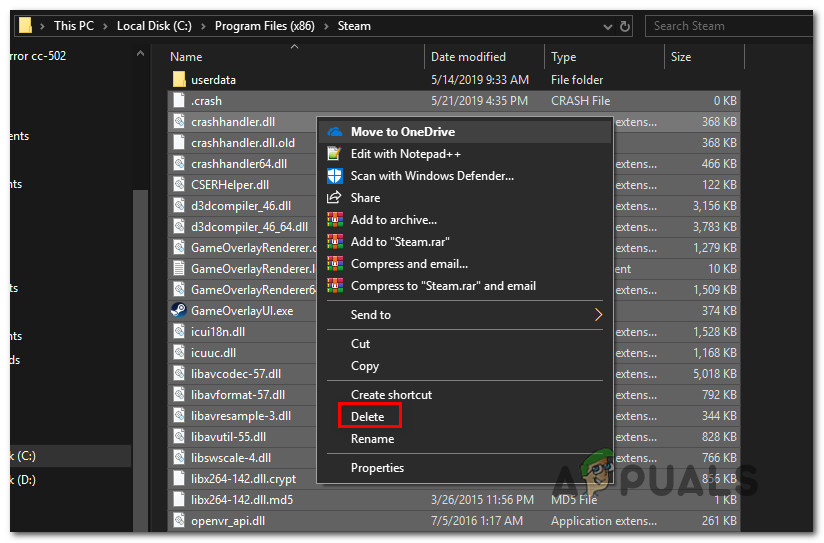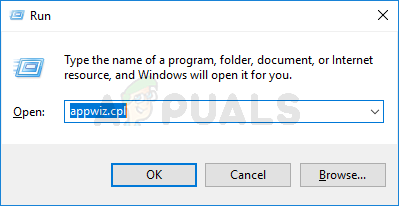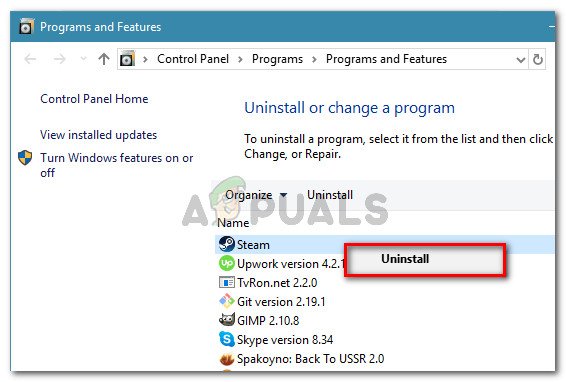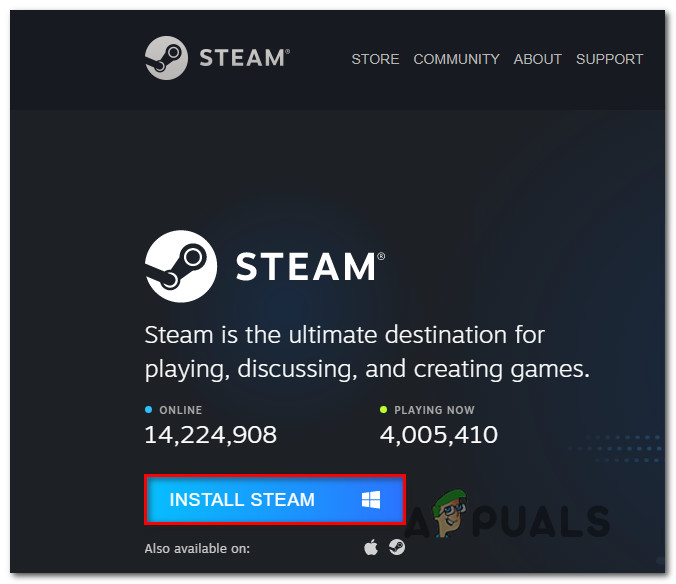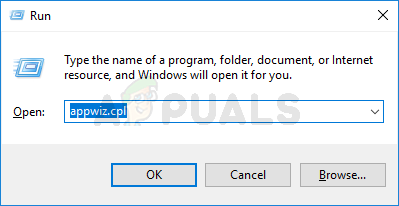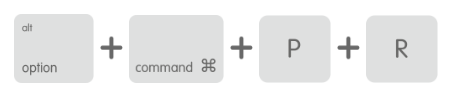కొంతమంది ఆవిరి వినియోగదారులు ఎదుర్కొంటున్నారు OS లోపం 4294956486 వారు ఆట ప్రారంభించడానికి ప్రయత్నించినప్పుడల్లా. ఈ సమస్య విండోస్ మరియు మాకోస్ రెండింటిలోనూ సంభవిస్తుందని నిర్ధారించబడింది.

ఆవిరిలో OS లోపం 4294956486
ఈ ప్రత్యేక సమస్యను పరిశోధించిన తరువాత, ఈ ప్రత్యేక దోష కోడ్కు కారణమయ్యే అనేక కారణాలు ఉన్నాయని తేలింది. ఆవిరిలో OS లోపం 4294956486 ను ప్రేరేపించే సంభావ్య నేరస్థుల షార్ట్లిస్ట్ ఇక్కడ ఉంది:
- పాడైన ఆట సంస్థాపన - సాధారణంగా ఇన్స్టాలేషన్ ఫోల్డర్ను ప్రభావితం చేసే కొన్ని రకాల అవినీతి లోపం ప్రేరేపించే సాధారణ సంఘటనలలో ఒకటి. ఈ దృష్టాంతం వర్తిస్తే, ఆట ఫైల్ మరియు అనుబంధ డిపెండెన్సీలను ప్రభావితం చేసే అవినీతిని పరిష్కరించడానికి మీరు ఆవిరి మెను ద్వారా ఆట ఫైళ్ళ యొక్క సమగ్రతను తనిఖీ చేయడం ద్వారా సమస్యను పరిష్కరించగలగాలి.
- మాకోస్ ఆవిరి వెర్షన్ అస్థిరత - ఆవిరి యొక్క మాకోస్ వెర్షన్ ద్వారా ఆటను ప్రారంభించడానికి ప్రయత్నిస్తున్నప్పుడు మీరు ఈ లోపం కోడ్ను ఎదుర్కొంటుంటే, మీరు మాకోస్లో ప్రత్యేకంగా సంభవించే సాధారణ లోపంతో వ్యవహరించే అవకాశాలు ఉన్నాయి. ఈ సందర్భంలో, మీరు సమస్యను ప్రేరేపించే ఆట కోసం సత్వరమార్గాన్ని సృష్టించడానికి టెర్మినల్ అనువర్తనాన్ని ఉపయోగించడం ద్వారా సమస్యను అధిగమించవచ్చు.
- పాత ఆవిరి క్లయింట్ - ఈ దోష కోడ్ను చూడటం కూడా సాధ్యమే ఎందుకంటే మీ ఆవిరి క్లయింట్ పాక్షికంగా పాడైన ఫైల్ (లేదా ఫైల్ల సమితి) కారణంగా దాన్ని నవీకరించలేని స్థితిలో ఉంది. ఈ సందర్భంలో, మీ ఆవిరి క్లయింట్ ప్రస్తుతం లింబో స్థితిలో చిక్కుకున్నా కూడా దాన్ని అప్డేట్ చేయమని బలవంతం చేసే ఫైల్ల సమితిని తొలగించడం ద్వారా మీరు సమస్యను పరిష్కరించగలగాలి.
- పాడైన ఆవిరి సంస్థాపన - మీ ఆవిరి సంస్థాపన లేదా అనుబంధ డిపెండెన్సీని భ్రష్టుపట్టించే అవినీతి కూడా ఈ ప్రత్యేక లోపం కోడ్ యొక్క అపారిషన్కు కారణం కావచ్చు. ఈ సందర్భంలో, మీరు సాంప్రదాయకంగా ఆవిరిని అన్ఇన్స్టాల్ చేసి, ఆపై అధికారిక ఛానెల్ల నుండి క్లయింట్ను మళ్లీ ఇన్స్టాల్ చేయడం ద్వారా సమస్యను పరిష్కరించవచ్చు.
- 3 వ పార్టీ AV / ఫైర్వాల్ జోక్యం - మీరు ఫైర్వాల్ యొక్క బాహ్య 3 వ పార్టీ యాంటీవైరస్ ఉపయోగిస్తుంటే, భద్రతా సూట్ మీ ఆవిరి ఇన్స్టాలేషన్తో విభేదించే అవకాశం ఉంది. చాలా సందర్భాలలో, సైలెన్స్ మరియు కొమోడో ఈ సమస్యను కలిగించినందుకు వినియోగదారులు నివేదిస్తారు. అదే రకమైన జోక్యం మీకు జరిగితే, మీరు 3 వ పార్టీ జోక్యాన్ని తొలగించడం ద్వారా లేదా సమస్యాత్మక సూట్ను పూర్తిగా అన్ఇన్స్టాల్ చేయడం ద్వారా సమస్యను పరిష్కరించగలగాలి.
- NVRAM లేదా PRAM అస్థిరత - మీరు ఈ లోపం కోడ్ను మాకోస్ కంప్యూటర్లో చూస్తుంటే, మరియు మీరు ఈ ప్లాట్ఫామ్ కోసం సాధ్యమయ్యే ప్రతి పరిష్కారాన్ని ప్రయత్నించినట్లయితే, మీరు ఆవిరి కోసం RAM కేటాయింపును ప్రభావితం చేసే NVRAM లేదా PRAM సమస్యతో వ్యవహరించే అవకాశాలు ఉన్నాయి. ఈ సందర్భంలో, మీరు NVRAM మరియు PRAM క్రాష్లను రీసెట్ చేయడం ద్వారా సమస్యను పరిష్కరించగలగాలి.
సంభావ్య నేరస్థులందరినీ ఇప్పుడు మీకు తెలుసు, దాన్ని పరిష్కరించడానికి మిమ్మల్ని అనుమతించే పద్ధతుల సమాహారం ఇక్కడ ఉంది లోపం 4294956486 ఆవిరిలో:
విధానం 1: ఆట యొక్క సమగ్రతను ధృవీకరించడం
ఈ ప్రత్యేక లోపానికి కారణమయ్యే సర్వసాధారణమైన సమస్య ఇన్స్టాలేషన్ ఫోల్డర్ను ప్రభావితం చేసే కొన్ని రకాల అవినీతి కాబట్టి, మీరు ప్రభావిత గేమ్ ఫైల్ల సమగ్రతను తనిఖీ చేయడం ద్వారా ప్రారంభించాలి. చాలా సందర్భాలలో, మీరు చూస్తారు 4294956486 పాడైన ఫైల్ లేదా అవినీతి ద్వారా ప్రభావితమైన అనుబంధ గేమ్ డిపెండెన్సీ కారణంగా లోపం సంభవిస్తుంది.
ఈ దృష్టాంతం వర్తిస్తే, ఆట ఫైళ్ళ యొక్క సమగ్రతను ధృవీకరించడానికి మీరు అంతర్నిర్మిత ఆవిరి యుటిలిటీని ఉపయోగించడం ద్వారా సమస్యను పరిష్కరించగలగాలి. ఇది చేయుటకు ఈ క్రింది సూచనలను అనుసరించండి మరియు దాని చివర మీ కంప్యూటర్ను పున art ప్రారంభించండి:
గమనిక : విండోస్ మరియు మాకోస్ కంప్యూటర్లకు ఈ క్రింది సూచనలు వర్తిస్తాయి.
- మీ తెరవడం ద్వారా ప్రారంభించండి ఆవిరి క్లయింట్ ఆపై మీ ఖాతా ఆధారాలతో సైన్ ఇన్ చేయండి (ఈ ప్రక్రియ స్వయంచాలకంగా లేకపోతే).
- మీరు విజయవంతంగా సైన్ ఇన్ చేసిన తర్వాత, క్రాష్ అవుతున్న ఆటపై కుడి క్లిక్ చేయండి 4294956486 లోపం మరియు క్లిక్ చేయండి లక్షణాలు కొత్తగా కనిపించిన సందర్భ మెను నుండి.
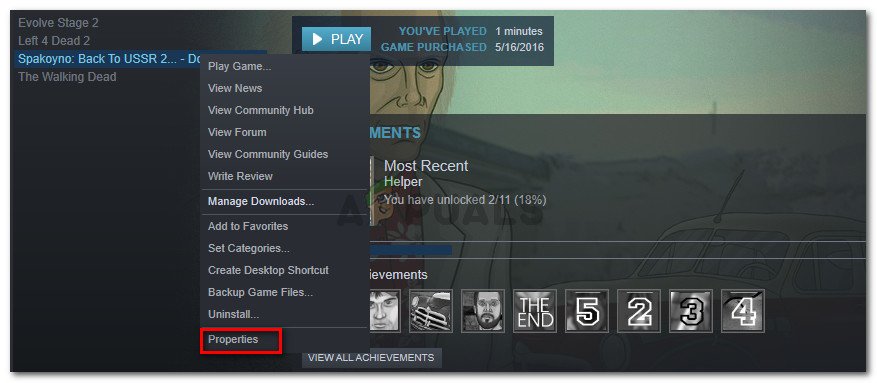
ప్రభావిత ఆట యొక్క గుణాలు స్క్రీన్ను యాక్సెస్ చేస్తోంది
- మీరు లోపలికి ప్రవేశించిన తర్వాత లక్షణాలు ప్రభావిత ఆటల స్క్రీన్, క్లిక్ చేయండి స్థానిక ఫైళ్ళు , ఆపై క్లిక్ చేయండి గేమ్ కాష్ యొక్క సమగ్రతను ధృవీకరించండి.

ఆట ఫైళ్ళ యొక్క సమగ్రతను ధృవీకరిస్తోంది
- ఆపరేషన్ను నిర్ధారించండి, ఆపై మీ కంప్యూటర్ను పున art ప్రారంభించే ముందు ప్రక్రియ పూర్తయ్యే వరకు వేచి ఉండండి.
- మీ కంప్యూటర్ బ్యాకప్ చేసిన తర్వాత, ఇంతకుముందు సమస్యను ప్రేరేపించిన ఆటను ప్రారంభించండి మరియు సమస్య ఇప్పుడు పరిష్కరించబడిందో లేదో చూడండి.
ఒకవేళ మీరు ఇంకా చూడటం ముగుస్తుంది 4294956486 లోపం కోడ్, దిగువ తదుపరి పద్ధతికి క్రిందికి తరలించండి.
విధానం 2: మాకోస్పై సత్వరమార్గాన్ని సృష్టించడం (వర్తిస్తే)
ఇది ముగిసినప్పుడు, ఆవిరిలో నుండి ఆటను ప్రారంభించడానికి ప్రయత్నిస్తున్నప్పుడు మీరు మాకోస్లో ఈ సమస్యను ఎదుర్కొంటుంటే, మీరు చాలా సాధారణ లోపంతో వ్యవహరించే అవకాశాలు ఉన్నాయి. ఈ సమస్య ఆవిరి డెస్క్టాప్ నుండి కొన్ని ఆటల ప్రారంభాన్ని ప్రభావితం చేస్తుంది.
ఈ దృష్టాంతం వర్తిస్తే, మీరు తప్పించగలరు 4294956486 ఆవిరి ఇంటర్ఫేస్పై ఆధారపడకుండా ఆటను ప్రారంభించడానికి మిమ్మల్ని అనుమతించే ప్రత్యేక సత్వరమార్గాన్ని సృష్టించడానికి మీ మాకోస్ కంప్యూటర్లోని టెర్మినల్ను ఉపయోగించడం ద్వారా పూర్తిగా లోపం కోడ్.
మాకోస్లో కొన్ని ఆటలను ప్రారంభించడంలో సమస్య ఉన్న చాలా మంది వినియోగదారులు ఈ సంభావ్య పరిష్కారాన్ని నివేదించారు.
ఒకవేళ మీరు ఆవిరి నుండి ఆటను ప్రారంభించడానికి ప్రయత్నిస్తున్నప్పుడు మాకోస్లో ఈ లోపం కోడ్ను చూస్తున్నట్లయితే, సమస్యకు కారణమయ్యే ఆట కోసం సత్వరమార్గాన్ని సృష్టించడానికి టెర్మినల్ అనువర్తనాన్ని ఉపయోగించడానికి క్రింది సూచనలను అనుసరించండి:
- తెరవడం ద్వారా ప్రారంభించండి టెర్మినల్ అనువర్తనం. మీరు అప్లికేషన్ డాక్ను ఉపయోగించవచ్చు లేదా మీరు వెళ్లడం ద్వారా అనువర్తనాన్ని ప్రారంభించవచ్చు అనువర్తనాలు> యుటిలిటీస్ మరియు డబుల్ క్లిక్ చేయడం టెర్మినల్.

టెర్మినల్ తెరవడం
- మీరు టెర్మినల్ అనువర్తనంలోకి ప్రవేశించిన తర్వాత, మీ ఆవిరి ఆటలు ఇన్స్టాల్ చేయబడిన స్థానానికి నావిగేట్ చేయండి. అప్రమేయంగా, ఆ స్థానం:
సిడి లైబ్రరీ / అప్లికేషన్ / సపోర్ట్ / స్టీమ్ / స్టీమాప్స్ / కామన్
- మీరు సరైన స్థానానికి చేరుకున్న తర్వాత, ‘టైప్ చేయండి ls ‘మరియు నొక్కండి నమోదు చేయండి మీరు ప్రస్తుతం ఆవిరి ద్వారా ఇన్స్టాల్ చేసిన ఆటలను జాబితా చేయడానికి. ఆటల జాబితా కనిపించిన తర్వాత, ఖచ్చితమైన ఆట పేరును గమనించండి.
గమనిక: మా ఉదాహరణలో, ఆట పేరు ‘ ఎన్క్లేవ్ ‘. - తరువాత, గతంలో ప్రేరేపించిన ఆటను ప్రారంభించడానికి క్రింది ఆదేశాలను టైప్ చేయండి 4294956486 లోపం:
cd 'ఎన్క్లేవ్ / ఎన్క్లేవ్.అప్ / కంటెంట్లు / మాకోస్' ./ 'ఎన్క్లేవ్ ”
గమనిక: మా ఉదాహరణలో ఎన్క్లేవ్ ఆట పేరు అని గుర్తుంచుకోండి. ఆదేశాలు విజయవంతంగా ప్రాసెస్ చేయబడ్డాయని నిర్ధారించుకోవడానికి మీరు దాని గురించి ఏదైనా ప్రస్తావనను ఆట యొక్క ఖచ్చితమైన పేరుకు (సాధారణ ఫోల్డర్లో ప్రదర్శించినట్లు) మార్చాలి.
- ప్రతిదీ సరిగ్గా జరిగితే, అదే లోపం కోడ్ లేకుండా ఆట ప్రారంభించడాన్ని మీరు చూడాలి.
గమనిక: ఒకవేళ ఆపరేషన్ విజయవంతమైతే మరియు మీరు దీన్ని ప్రతిసారీ చేయకూడదనుకుంటే, మీరు దాన్ని క్లిక్ చేసినప్పుడు ఆటను ప్రారంభించే సత్వరమార్గాన్ని సృష్టించడానికి దిగువ ఆదేశాలను ఉపయోగించవచ్చు (మరియు సరైన మార్పులు చేయండి):ln -s '/ Volumes / * మీ వినియోగదారు పేరు * / షేర్డ్ / స్టీమ్ / స్టీమాప్స్ / కామన్ / * ఆట పేరు * / * ఆట పేరు * .app / విషయ సూచిక / MacOS / * ఆట పేరు * 'Desk / డెస్క్టాప్ /
గమనిక : గుర్తుంచుకోండి * గేమ్ నేమ్ * మరియు * మీ వినియోగదారు పేరు * 2 ప్లేస్హోల్డర్లు, ఇవి ఉదాహరణకి భిన్నంగా ఉంటాయి. ఈ ప్లేస్హోల్డర్లను సరైన విలువలతో భర్తీ చేయడం ద్వారా ఆపరేషన్ విజయవంతమైందని నిర్ధారించుకోండి.
అదే సమస్య ఇంకా సంభవిస్తుంటే, దిగువ తదుపరి సంభావ్య పరిష్కారానికి క్రిందికి తరలించండి.
విధానం 3: నవీకరణకు ఆవిరిని బలవంతం చేయడం (విండోస్ మాత్రమే)
ఇది ముగిసినప్పుడు, పాక్షికంగా పాడైన ఫైల్ కారణంగా మీ క్లయింట్ అప్డేట్ చేయలేని స్థితిలో చిక్కుకుంటే కూడా ఈ సమస్య సంభవిస్తుంది. ఈ సమస్య సాధారణంగా విండోస్ కంప్యూటర్లలో సంభవిస్తుందని నివేదించబడింది (ముఖ్యంగా క్లయింట్ తనను తాను అప్డేట్ చేసేటప్పుడు బలవంతంగా మూసివేస్తే).
పైన వివరించిన మాదిరిగానే మీరు మిమ్మల్ని కనుగొంటే, నావిగేట్ చేయడం ద్వారా మీ ఆవిరి క్లయింట్ను అప్డేట్ చేయమని మీరు బలవంతం చేయగలరు ఆవిరి సంస్థాపన ఫోల్డర్ మరియు లోపల ఉన్న ప్రతిదాన్ని తొలగించడం స్టీమాప్స్, యూజర్డేటా, మరియు ఆవిరి. Exe.
ఇలా చేయడం వల్ల అప్లికేషన్ బేర్ ఎసెన్షియల్స్ కు స్ట్రిప్ అవుతుంది, కానీ అవసరమైన ఫైళ్ళను వదిలివేస్తే అది తనను తాను అప్డేట్ చేసుకోవడానికి మరియు అందుబాటులో ఉన్న తాజా వెర్షన్ను ఇన్స్టాల్ చేస్తుంది.
గమనిక: దిగువ సూచనలను అనుసరించే ముందు, క్లిక్ చేయడం ద్వారా ఆవిరి సాంప్రదాయకంగా నవీకరించగల సామర్థ్యం లేదని మీరు చూడాలి ఆవిరి> ఆవిరి క్లయింట్ నవీకరణల కోసం తనిఖీ చేయండి .

ఆవిరిలో క్రొత్త నవీకరణల కోసం తనిఖీ చేస్తోంది
మీరు దీన్ని ఎలా చేయవచ్చనే దానిపై శీఘ్ర గైడ్ ఇక్కడ ఉంది:
- మొదట మొదటి విషయాలు, స్ట్రీమ్ పూర్తిగా మూసివేయబడిందని నిర్ధారించుకోవడం ద్వారా ప్రారంభించండి. మీ ట్రే బార్ చిహ్నాన్ని యాక్సెస్ చేయడం ద్వారా మరియు అప్లికేషన్ మూసివేయబడిందని నిర్ధారించుకోవడం ద్వారా దీన్ని చేయండి.
- మీరు దీన్ని చేసిన తర్వాత, తెరవండి ఫైల్ ఎక్స్ప్లోరర్ మరియు క్రింది స్థానానికి నావిగేట్ చేయండి:
సి: ప్రోగ్రామ్ ఫైళ్ళు (x86) ఆవిరి
గమనిక: ఒకవేళ మీరు అనుకూల ప్రదేశంలో ఆవిరిని ఇన్స్టాల్ చేసి ఉంటే, బదులుగా అక్కడ నావిగేట్ చేయండి.
- మీరు చివరకు ఆవిరి ఇన్స్టాలేషన్ ఫోల్డర్లోకి రాగలిగిన తర్వాత, కింది అంశాలను పక్కనపెట్టి, సాంప్రదాయకంగా లోపల ఉన్న ప్రతిదాన్ని తొలగించండి:
స్టీమాప్స్ (ఫోల్డర్) యూజర్డేటా (ఫోల్డర్) Steam.exe
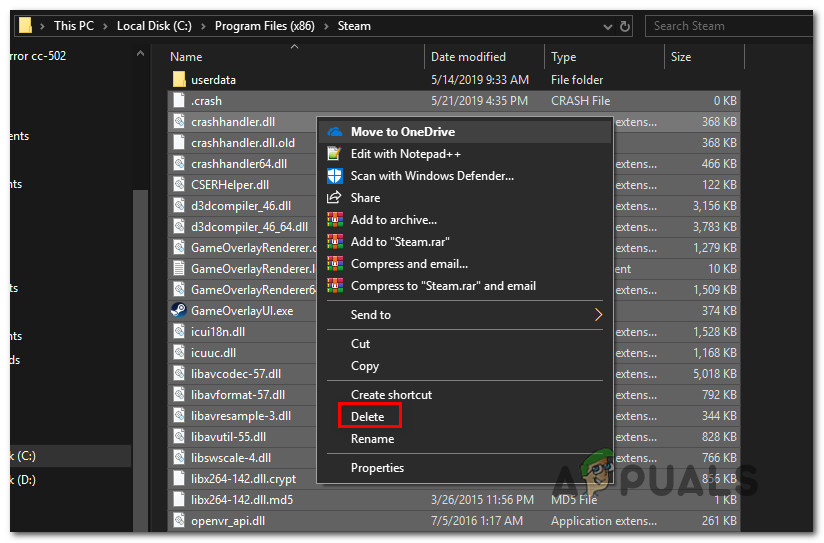
అవసరం లేని ఫైళ్ళను తొలగిస్తోంది
మీ ఆవిరి ఫోల్డర్ శుభ్రంగా తీసివేయబడిన తర్వాత, మీ కంప్యూటర్ను రీబూట్ చేసి, తదుపరి ప్రారంభం పూర్తయ్యే వరకు వేచి ఉండండి.
- మీ కంప్యూటర్ బూట్ అయిన తర్వాత, సాంప్రదాయకంగా ఆవిరిని ప్రారంభించండి మరియు అది స్వయంగా ధృవీకరించే వరకు వేచి ఉండండి మరియు అందుబాటులో ఉన్న తాజా వెర్షన్ను డౌన్లోడ్ చేస్తుంది.
- నవీకరణ పూర్తయిన వెంటనే, గతంలో 294956486 లోపానికి కారణమైన ఆటను ప్రారంభించండి మరియు సమస్య ఇప్పుడు పరిష్కరించబడిందో లేదో చూడండి.
అదే సమస్య ఇంకా సంభవిస్తుంటే, దిగువ తదుపరి సంభావ్య పరిష్కారానికి క్రిందికి తరలించండి.
విధానం 4: ఆవిరిని తిరిగి ఇన్స్టాల్ చేస్తోంది
మీ ప్రత్యేక దృష్టాంతంలో అనువర్తనాన్ని నవీకరించమని బలవంతం చేయకపోతే, మీరు ప్రయత్నించవలసిన తదుపరి విషయం ఆవిరి మరియు ప్రతి అనుబంధ భాగాన్ని తిరిగి ఇన్స్టాల్ చేయడం. ఆవిరిని ప్రభావితం చేసే ఒక రకమైన ఫైల్ అవినీతి 294956486 ఎర్రర్ కోడ్కు కారణమయ్యే పరిస్థితులలో ఇది ప్రభావవంతంగా ఉంటుంది.
ఇదే విధమైన దృష్టాంతంలో తమను తాము కనుగొన్న అనేక మంది ప్రభావిత వినియోగదారులు ప్రస్తుత ఆవిరి సంస్థాపనను అన్ఇన్స్టాల్ చేసి, తాజా వెర్షన్ను తిరిగి డౌన్లోడ్ చేసి, ఇన్స్టాల్ చేయడం ద్వారా సమస్యను పరిష్కరించగలిగారు.
విండోస్ కంప్యూటర్లో దీన్ని చేసే ప్రక్రియ ద్వారా మీకు మార్గనిర్దేశం చేసే స్టెప్ గైడ్ ద్వారా శీఘ్ర దశ ఇక్కడ ఉంది:
- ఒక తెరవండి రన్ నొక్కడం ద్వారా డైలాగ్ బాక్స్ విండోస్ కీ + ఆర్. తరువాత, టైప్ చేయండి ‘Appwiz.cpl’ మరియు నొక్కండి నమోదు చేయండి తెరవడానికి కార్యక్రమాలు మరియు లక్షణాలు మెను.
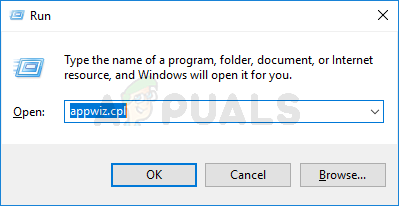
Appwiz.cpl అని టైప్ చేసి, ఇన్స్టాల్ చేసిన ప్రోగ్రామ్ల జాబితాను తెరవడానికి ఎంటర్ నొక్కండి
- మీరు లోపలికి ప్రవేశించిన తర్వాత కార్యక్రమాలు మరియు లక్షణాలు స్క్రీన్, అనువర్తనాల జాబితా ద్వారా క్రిందికి స్క్రోల్ చేయండి, ఆపై కుడి క్లిక్ చేయండి ఆవిరి మరియు ఎంచుకోండి అన్ఇన్స్టాల్ చేయండి సందర్భ మెను నుండి.
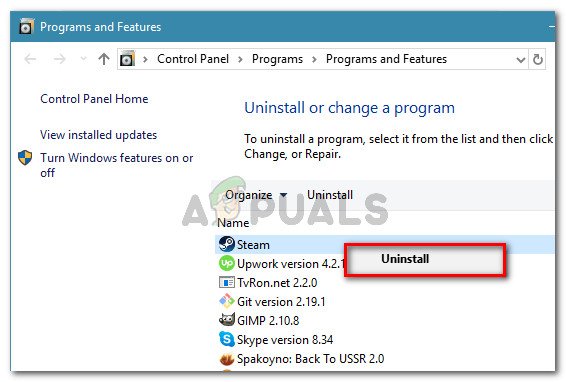
ఆవిరి క్లయింట్ను అన్ఇన్స్టాల్ చేస్తోంది
- మీరు అన్ఇన్స్టాలేషన్ స్క్రీన్లోకి ప్రవేశించిన తర్వాత, అన్ఇన్స్టాలేషన్ను పూర్తి చేయమని ఆన్-స్క్రీన్ ప్రాంప్ట్లను అనుసరించండి, ఆపై ఈ ప్రక్రియ తర్వాత మీ కంప్యూటర్ను రీబూట్ చేయండి.
- మీ కంప్యూటర్ బూట్ అయిన తర్వాత, అధికారిని సందర్శించండి ఆవిరి యొక్క డౌన్లోడ్ పేజీ మరియు సరికొత్త బిల్డ్ను డౌన్లోడ్ చేసి క్లిక్ చేయండి ఆవిరిని వ్యవస్థాపించండి .
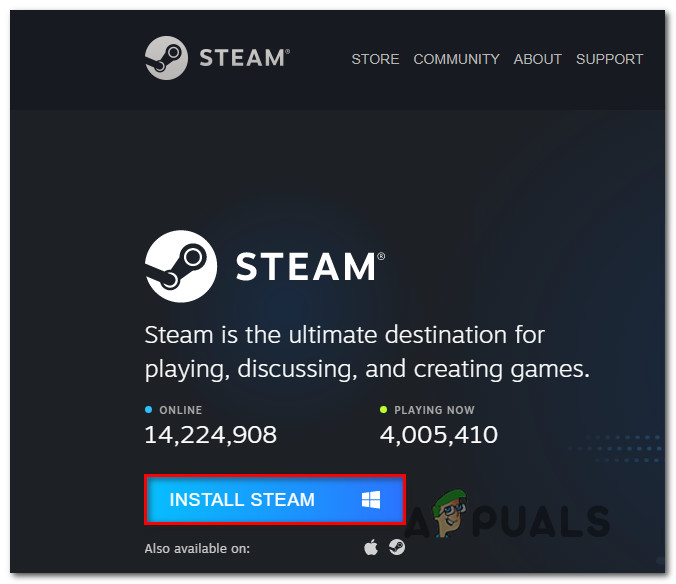
ఆవిరిని తిరిగి ఇన్స్టాల్ చేస్తోంది
- తాజా ఇన్స్టాలర్ డౌన్లోడ్ అయిన తర్వాత, ఆవిరి యొక్క తాజా వెర్షన్ను ఇన్స్టాల్ చేయమని ఆన్-స్క్రీన్ ప్రాంప్ట్లను అనుసరించండి, ఆపై మీ కంప్యూటర్ను మరోసారి రీబూట్ చేయండి మరియు 294956486 లోపం ఇప్పుడు పరిష్కరించబడిందో లేదో చూడండి.
అదే సమస్య ఇంకా సంభవిస్తుంటే, దిగువ తదుపరి సంభావ్య పరిష్కారానికి క్రిందికి తరలించండి.
విధానం 5: 3 వ పార్టీ జోక్యాన్ని తొలగించడం
ఇది ముగిసినప్పుడు, ఈ సమస్య కూడా సంభవించవచ్చు ఎందుకంటే సర్వర్కు ఆవిరి కనెక్షన్ అధిక భద్రత లేని 3 వ పార్టీ ఫైర్వాల్ ద్వారా అంతరాయం కలిగిస్తోంది - చాలా సందర్భాలలో, ఇది తప్పుడు పాజిటివ్ కారణంగా సంభవిస్తుందని నివేదించబడింది.
ఈ సమస్య సైలెన్స్తో సంభవిస్తుందని నిర్ధారించబడింది, సౌకర్యవంతమైన , మరియు ఆవిరితో విభేదించిన కొన్ని ఇతర AV సూట్లు.
ఈ దృష్టాంతం మీ ప్రత్యేక దృష్టాంతానికి వర్తిస్తే, మీరు చేయవలసిన మొదటి విషయం ఏమిటంటే, ఆవిరిని తెరవడానికి ముందు నిజ-సమయ రక్షణను నిలిపివేయండి మరియు సమస్య ఇప్పుడు పరిష్కరించబడిందో లేదో చూడండి.
దీన్ని చేయడానికి, మీ యాంటీవైరస్ యొక్క ట్రే-బార్ చిహ్నంపై కుడి-క్లిక్ చేసి, నిజ-సమయ రక్షణను నిలిపివేయడానికి మిమ్మల్ని అనుమతించే ఎంపిక కోసం చూడండి.

అవాస్ట్ యాంటీవైరస్లో రియల్ టైమ్ రక్షణను నిలిపివేస్తోంది
ముఖ్యమైనది: మీరు అంతర్నిర్మిత ఫైర్వాల్ను కలిగి ఉన్న AV సూట్ను ఉపయోగిస్తుంటే (లేదా సమస్య స్వతంత్ర 3 వ పార్టీ ఫైర్వాల్ వల్ల సంభవిస్తుంది), నిజ-సమయ రక్షణను నిలిపివేయడం సమస్యను పరిష్కరించదు ఎందుకంటే అదే భద్రతా నియమాలు దృ place ంగా ఉంటాయి. .
ఈ సందర్భంలో, సమస్యను పరిష్కరించడానికి ఏకైక మార్గం సంఘర్షణను తొలగించడానికి సమస్యాత్మక 3 వ పార్టీ సూట్ను అన్ఇన్స్టాల్ చేయడం:
- నొక్కండి విండోస్ కీ + ఆర్ తెరవడానికి a రన్ డైలాగ్ బాక్స్. తరువాత, టైప్ చేయండి ‘Appwiz.cpl’ మరియు నొక్కండి నమోదు చేయండి తెరవడానికి కార్యక్రమాలు మరియు లక్షణాలు మెను.
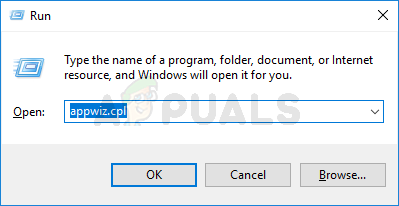
Appwiz.cpl అని టైప్ చేసి, ఇన్స్టాల్ చేసిన ప్రోగ్రామ్ల పేజీని తెరవడానికి ఎంటర్ నొక్కండి
- మీరు లోపలికి ప్రవేశించిన తర్వాత కార్యక్రమాలు మరియు ఫైళ్ళు మెను, ఇన్స్టాల్ చేసిన అనువర్తనాల జాబితా ద్వారా క్రిందికి స్క్రోల్ చేయండి మరియు మీ 3 వ పార్టీ ఫైర్వాల్ / ఎవి సూట్తో అనుబంధించబడిన ఎంట్రీని కనుగొనండి.
- మీరు మీ అపరాధిని పొందిన తర్వాత, దానిపై కుడి క్లిక్ చేసి ఎంచుకోండి అన్ఇన్స్టాల్ చేయండి సందర్భ మెను నుండి.

మూడవ పార్టీ యాంటీవైరస్ సాఫ్ట్వేర్ను అన్ఇన్స్టాల్ చేస్తోంది
- తరువాత, అన్ఇన్స్టాలేషన్ను అన్ఇన్స్టాలేషన్ పూర్తి చేయమని అడుగుతుంది, ఆపై మీ కంప్యూటర్ను రీబూట్ చేయండి మరియు తదుపరి ప్రారంభం పూర్తయిన తర్వాత సంఘర్షణ పరిష్కరించబడిందో లేదో చూడండి.
ఒకవేళ సమస్య ఇంకా సంభవిస్తుంటే లేదా ఈ దృష్టాంతం వర్తించకపోతే, క్రింద ఉన్న తదుపరి పద్ధతిని అనుసరించండి.
విధానం 6: NVRAM & PRAM కాష్లను రీసెట్ చేయడం (వర్తిస్తే)
ఒకవేళ మీరు చూస్తున్నట్లయితే 4294956486 లోపం మాకోస్ కంప్యూటర్లో మరియు దిగువ సూచనలు ఏవీ మీ కోసం పని చేయలేదు, మీరు వ్యవహరించే అవకాశం ఉంది NVRAM (అస్థిర రాండమ్-యాక్సెస్ మెమరీ) లేదా PRAM (పరామితి రాండమ్-యాక్సెస్ మెమరీ) సమస్య.
గమనిక : మాకోస్ కంప్యూటర్లు త్వరగా యాక్సెస్ చేయగల కొన్ని సెట్టింగుల డేటాను నిల్వ చేయడానికి NVRAM ని ఉపయోగిస్తాయి, అయితే మీ MAC లోని కొన్ని ప్రధాన భాగాలకు సంబంధించిన సమాచారాన్ని నిల్వ చేయడానికి PRAM ఉపయోగించబడుతుంది.
ఈ దృష్టాంతం వర్తిస్తే, మీరు రెండింటినీ రీసెట్ చేయడం ద్వారా సమస్యను పరిష్కరించగలగాలి PRAM మరియు ఎన్.వి.ఆర్.ఎమ్ దిగువ సూచనలను అనుసరించడం ద్వారా కాష్లు:
- మొదట మొదటి విషయాలు, మీ MAC ని సాంప్రదాయకంగా మూసివేయండి (రెగ్యులర్ షట్ డౌన్, హైబర్నేషన్ మోడ్ కాదు).
- మీ Mac పూర్తిగా ఆపివేయబడిన తర్వాత, దాన్ని ఆన్ చేసి, వెంటనే కింది కీలను నొక్కి పట్టుకోండి:
ఎంపిక + కమాండ్ + పి + ఆర్
- ఈ కీలను 20 సెకన్ల పాటు నొక్కి ఉంచండి. ఈ వ్యవధి గడిచిన తరువాత, మీ మాకోస్ పున art ప్రారంభించడానికి సిద్ధమవుతున్నట్లు అభిప్రాయాన్ని ఇస్తుంది - ఇది జరిగినప్పుడు, వీడలేదు ఇంకా నాలుగు కీలలో.
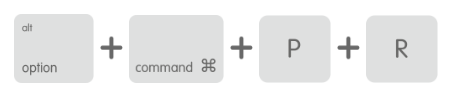
NVRAM మరియు PRAM రీసెట్ను బలవంతం చేస్తుంది
- తరువాత, 2 ప్రారంభ టోన్ల కోసం వినండి. మీరు రెండవదాన్ని విన్న తర్వాత, అన్ని కీలను ఒకేసారి విడుదల చేయండి.
గమనిక : మీరు T2 సెక్యూరిటీ చిప్ అమలుతో Mac లో ఈ సమస్యను ఎదుర్కొంటుంటే, ఆపిల్ లోగో రెండవసారి అదృశ్యమైన తర్వాత మొత్తం 4 కీలను విడుదల చేయడం ద్వారా మీరు సమస్యను పరిష్కరించవచ్చు. - తదుపరి ప్రారంభం పూర్తయిన తర్వాత, ఆవిరి నుండి సాధారణంగా ఆటను ప్రారంభించండి మరియు సమస్య ఇప్పుడు పరిష్కరించబడిందో లేదో చూడండి.